Comment modifier le format d'image d'une vidéo ?
Nous répondrons à cette question dans cet article. Nous allons vous montrer comment modifier facilement le format d'image d'une vidéo en ligne à l'aide du redimensionneur vidéo gratuit d'Animaker.
Le redimensionneur vidéo d'Animaker est un outil simple qui vous permet de redimensionner ou de modifier rapidement le format de votre vidéo, et il vous permet de télécharger des vidéos sans filigrane.
Mais avant de vous montrer comment, nous allons parler un peu de ce qu'est un rapport d'aspect et de son importance, et vous parlerons de certains rapports d'aspect populaires utilisés par diverses plateformes de médias sociaux.
Prêt? Plongeons-y.
Qu'est-ce qu'un format ?
Un format d'image est simplement la relation entre la largeur et la hauteur d'une vidéo. Si la largeur d'une vidéo est presque deux fois plus grande que sa hauteur, alors elle prend la forme d'un rectangle.
Si la largeur et la hauteur d'une vidéo sont identiques, il s'agit d'une vidéo carrée. C'est pourquoi une vidéo carrée a un rapport d'aspect de 1:1, pour indiquer que la largeur et la hauteur sont les mêmes.
Le format d'image le plus populaire est 16:9. Si votre vidéo mesure 1 280 pixels de large et 720 pixels de haut, elle suit un format d'image de 16:9.
Pourquoi un format d'image est-il important ?
Différentes plates-formes de médias sociaux exigent que vos vidéos soient dans des proportions différentes.
Si vous ne respectez pas les proportions recommandées, votre vidéo sera automatiquement redimensionnée ou recadrée aux dimensions jugées idéales.
Cela pourrait couper les parties importantes de vos vidéos et les rendre gênantes.
Et en retour, cela a un impact négatif sur votre marque et sur l'engagement de votre vidéo.
Par exemple, si vous souhaitez publier une vidéo sur Instagram, le format d'image de votre vidéo doit être de 1:1 (carré) ou de 4:5 (vertical) s'il s'agit d'une vidéo de flux standard.
Et si vous souhaitez le publier sur IGTV ou en tant qu'histoire, le format d'image doit être de 9:16 (vertical).
Maintenant que nous savons pourquoi un format d'image est si important, poursuivez votre lecture pour découvrir les bons ratios d'aspect pour toutes les plates-formes de médias sociaux populaires.
6 formats vidéo populaires en 2021
Voici les proportions recommandées par diverses plateformes de médias sociaux pour différents types de vidéos :
1:1 (carré)
Le format d'image idéal des vidéos de flux Facebook et Instagram est de 1:1
16:9 (Horizontale)
16:9 est le format d'image idéal d'une vidéo YouTube.
9:16 (Verticale)
Le format d'image idéal des vidéos et des clichés Instagram Story est de 9:16.
4:5 (portrait)
Les vidéos portrait sur Facebook et Twitter ont un format d'image de 4:5.
5:4 (Paysage)
Les vidéos Twitter et Facebook en paysage ont un format d'image de 5:4.
21:9
Le format d'image idéal d'une vidéo de couverture Facebook est de 21:9
Comment modifier le format d'image d'une vidéo en ligne à l'aide de Video Resizer d'Animaker
À l'aide de l'outil de redimensionnement vidéo d'Animaker, vous pouvez facilement modifier le format d'image d'une vidéo et l'adapter parfaitement aux dimensions choisies.
Voici les étapes pour modifier le format d'image d'une vidéo à l'aide de l'outil de redimensionnement vidéo d'Animaker :
- Ouvrez le redimensionneur vidéo d'Animaker. Une fois sur la page, choisissez les dimensions dans lesquelles vous souhaitez redimensionner votre vidéo ou une plateforme sociale sur laquelle vous souhaitez publier votre vidéo ; vous pouvez choisir le Carré (1:1), Horizontal (16:9), Vertical (9:16), Portrait (4:5), Paysage (5:4), ou le 21:9 format d'image.
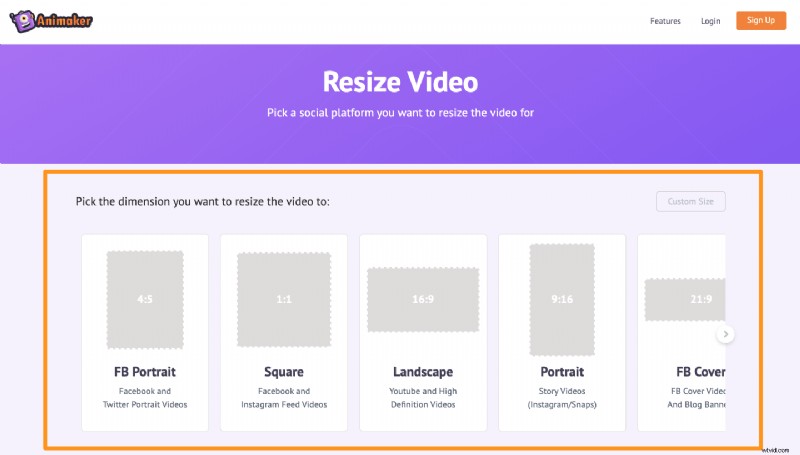
Vous pouvez également définir un format d'image personnalisé pour votre vidéo. Pour définir un format d'image de votre choix, cliquez simplement sur Taille personnalisée , saisissez la largeur et la hauteur de votre vidéo, puis cliquez sur Démarrer le redimensionnement bouton.
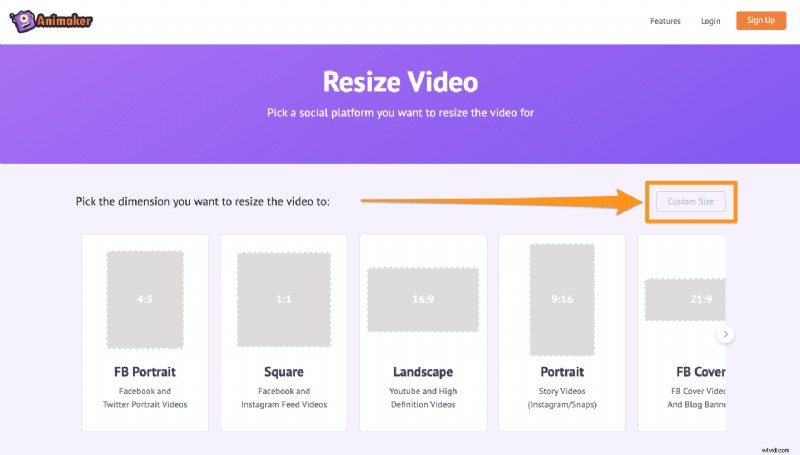
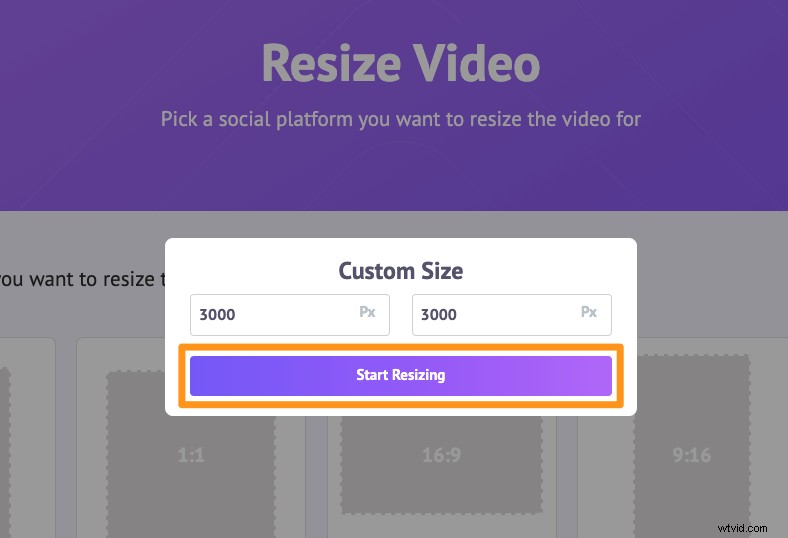 Si vous souhaitez vérifier le rapport d'aspect lors du redimensionnement de votre vidéo, vous pouvez utiliser ce calculateur de rapport d'aspect.
Si vous souhaitez vérifier le rapport d'aspect lors du redimensionnement de votre vidéo, vous pouvez utiliser ce calculateur de rapport d'aspect. - Mettez en ligne maintenant la vidéo que vous souhaitez redimensionner. Vous pouvez télécharger la vidéo en cliquant sur le bouton Choisissez votre fichier ou faites simplement glisser et déposez la vidéo dans la zone indiquée ci-dessous.
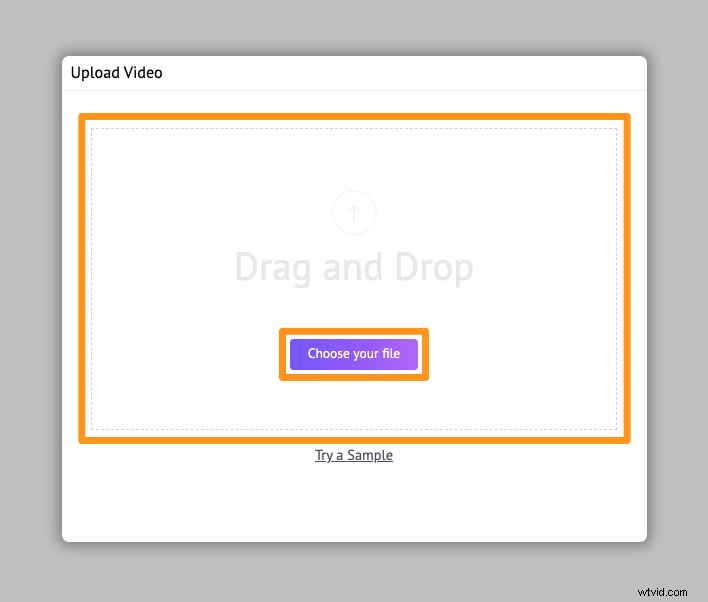
Une fois la vidéo téléchargée, elle sera définie sur le canevas de vos dimensions choisies.
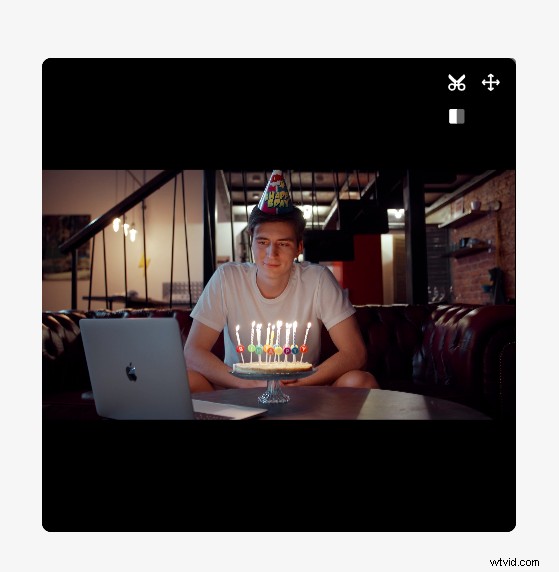
Vous pouvez éventuellement redimensionner et repositionner la vidéo pour l'adapter aux dimensions choisies. Cliquez sur Redimensionner icône dans le coin supérieur droit du canevas. Ensuite, cliquez et faites glisser l'une des poignées autour des coins pour mettre à l'échelle et repositionner la vidéo. Une fois que vous avez terminé, cliquez sur le bouton vert qui dit Appliquer pour enregistrer les modifications.

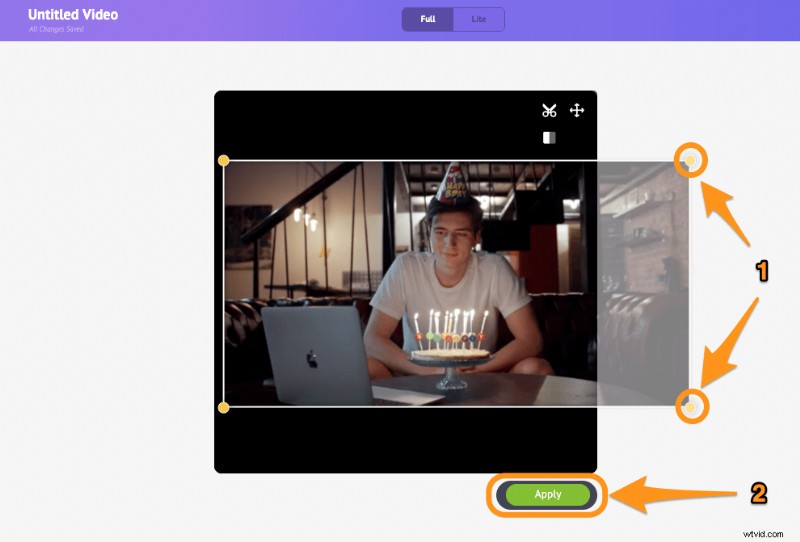
- Vous pouvez maintenant télécharger la vidéo redimensionnée sur votre ordinateur en cliquant sur Télécharger bouton dans le coin supérieur droit de l'écran de l'application.
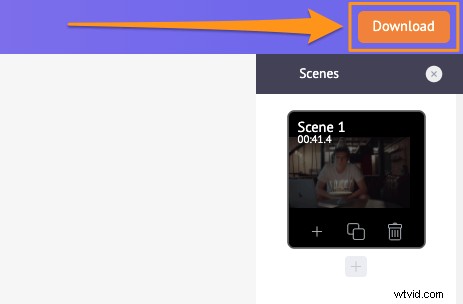
Eh bien, c'était simple, n'est-ce pas ? En plus de vous permettre de redimensionner vos vidéos, le logiciel de montage vidéo d'Animaker propose divers autres outils de montage vidéo.
Vous pouvez utiliser l'éditeur vidéo d'Animaker pour :
- Découper des vidéos
- Faire pivoter les vidéos
- Retourner les vidéos
- Supprimer le son des vidéos
- Régler la luminosité, le contraste, etc. de la vidéo
- Ajouter des filtres aux vidéos
- Fusionner ou combiner des vidéos
Et la liste est longue… Si vous êtes un spécialiste du marketing ou un créateur de contenu qui n'a aucune expérience en montage vidéo et que vous souhaitez créer et éditer des vidéos pour vos canaux de médias sociaux, vous devez consulter l'éditeur vidéo en ligne d'Animaker.
Notre suite de montage vidéo propose des outils simples que tout le monde peut utiliser pour éditer ses vidéos en ligne. Vous n'avez besoin d'aucune expérience en montage vidéo pour utiliser Animaker. En fait, notre logiciel a été spécialement conçu pour les non-concepteurs, les spécialistes du marketing et tous ceux qui souhaitent éditer des vidéos pour les réseaux sociaux et le Web.

Vous avez des questions sur le redimensionnement de votre vidéo pour une plateforme de médias sociaux ? Avez-vous des conseils ou des outils intéressants pour redimensionner les vidéos que nous semblons avoir omis ? Veuillez nous en informer dans la section des commentaires ci-dessous.
